Planlegge en undersøkelse
Applies To
SharePoint Server 2016 SharePoint Server 2013 SharePoint Server 2013 Enterprise SharePoint i Microsoft 365 SharePoint Server 2010 Windows SharePoint Services 3.0Når du tenker på å sende en undersøkelse til brukere eller andre, er det best å planlegge hva slags spørsmål du vil stille, og hva slags svar du leter etter.
Oppdatert 18. november 2016 takket være tilbakemeldinger fra kunder.
Planlegge en undersøkelse
Før du oppretter en undersøkelse, er det lurt å kartlegge spørsmålene du vil stille, og hva slags svar du vil motta. Vil du for eksempel at noen skal svare med sine egne ord, skrive inn et dollarbeløp eller velge fra en liste? Du bør også avgjøre om spørsmål er nødvendige eller valgfrie.

For at personer skal kunne svare på undersøkelsen, må de ha tillatelse til å bidra til undersøkelsen eller til nettstedet som inneholder undersøkelsen. Hvis de ikke har de nødvendige tillatelsene, kan du se personen som eier eller administrerer nettstedet. Hvis du vil ha mer informasjon om hvordan du angir tillatelser, kan du se Rediger tillatelser for en liste eller et bibliotek.
Når du utvikler spørsmål, bør du vurdere hvordan du vil analysere dataene. Utfyllingsvalg gjør det for eksempel mulig for brukere å skrive inn sin egen informasjon. Dette gir mer fleksibilitet hvis brukerens svar ikke faller nøyaktig innenfor de angitte valgene, men det kan være mer utfordrende å se gjennom og kompilere et variert sett med svar.
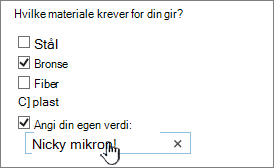
Du kan legge til forgreningslogikk i bestemte spørsmål, slik at de gjenværende spørsmålene i undersøkelsen er relevante for respondenten. Du kan for eksempel angi at spørsmål om Internett-emner bare vises for personer som sier de regelmessig bruker Internett. Hvis du vil angi forgreningslogikk, oppretter du først undersøkelsen, og deretter angir du logikken for spørsmålene i undersøkelsesinnstillingene.
Når du har opprettet en undersøkelse, kan du legge til spørsmål umiddelbart. Når du legger til hvert spørsmål, blir du bedt om å angi teksten for spørsmålet, hvilken type svar du forventer å motta, og eventuelle andre innstillinger som kreves for spørsmåls- og svartypen. Hvis du må endre undersøkelsen, kan du legge til flere spørsmål eller endre eksisterende spørsmål senere.
Typer spørsmål og svar om undersøkelser
Spørsmålstyper for undersøkelser definerer hvordan brukerne ser spørsmålet og svarer på data.
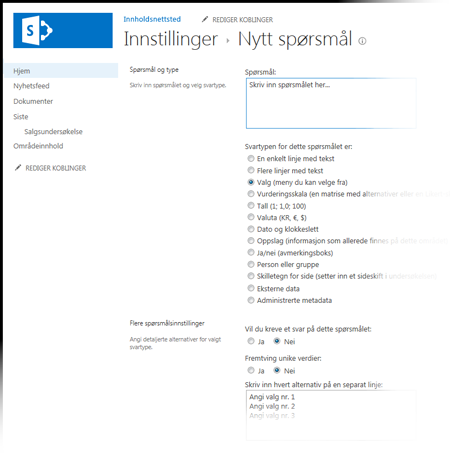
-
En enkelt linje med tekst Bruk denne typen når du vil at andre skal skrive inn et ord eller et par ord for svaret. Du kan angi en tegngrense og et standardsvar.
-
Flere linjer med tekst Du kan angi antall linjer for svaret, og om svaret er i ren tekst, formatert tekst eller formatert tekst som også er forbedret med bilder, tabeller og hyperkoblinger.
-
Valg Denne spørsmålstypen gjør det mulig for personer å velge fra en forhåndsdefinert liste over valg. Du kan la brukerne fylle ut sin egen tekst, i tillegg til valgene de tilbys. Valgene kan vises som en rullegardinmeny, alternativknapper eller avmerkingsbokser. Hvis du vil at brukere skal kunne velge flere alternativer, kan du bruke avmerkingsbokser.
-
Vurderingsskala Denne spørsmålstypen gir et sammendragsspørsmål med detaljerte spørsmål og svar som er klassifisert på en skala. Du kan definere skalaens område, for eksempel 1 til 5 eller 1 til 10, og angi tekst for å forklare betydningen av skalaen.
-
Tall Du kan angi heltall, desimaler eller prosenter, i tillegg til et maksimums- og minimumsområde.
-
Valuta Du kan angi maksimums- og minimumsverdier, valutaformatet og andre innstillinger.
-
Dato og klokkeslett Du kan angi at svaret er en dato eller både dato og klokkeslett. Svaret viser en boks med en kalender som hjelper andre med å velge en dato.
-
Oppslag Denne typen spørsmål gir svar som er lagret som en kolonne i en annen liste. Med et oppslagsspørsmål er valgene som tilbys, de samme som innholdet i den tilsvarende listen.
-
Ja/Nei Dette spørsmålet vises som tekst etterfulgt av én enkelt avmerkingsboks. En merket avmerkingsboks anses som Ja. Ordene Ja eller Nei vises faktisk ikke. Hvis du vil at Ja eller Nei skal vises med spørsmålet ditt, oppretter du et valgspørsmål og skriver deretter inn Ja og Nei som valg.
-
Person eller gruppe Dette alternativet gjør det mulig for respondentene å bla gjennom eller søke i katalogtjenesten etter verdier som skal brukes som svar. Hvis for eksempel svaret på spørsmålet skal være navnet på en person i organisasjonen, kan respondenten velge personens navn fra katalogtjenesten.
-
Sideskilletegn Du kan legge til et sideskift mellom spørsmålene ved å legge til et sideskilletegn i undersøkelsen.
-
Eksterne data Denne typen spørsmål gjør det mulig for respondentene å søke etter forretningsdata fra en annen kilde, for eksempel produkttype eller kundeidentifikasjonsnummer i en database, for å svare på spørsmålet i undersøkelsen.
Obs!: Før du kan bruke et eksternt dataspørsmål, må administratoren først registrere det eksterne forretningsprogrammet (datakilden) med SharePoint Server. Typen informasjon om forretningsprogram du kan velge blant, avhenger av datafeltene som administratoren registrerer med SharePoint Server.
-
Forvaltede metadata Dette alternativet gjør det mulig for brukere å bla gjennom fra administrerte termsett som er definert for området. Hvis du eller nettstedsadministratoren for eksempel administrerer navnene på firmaets avdelinger slik at personer bruker dem konsekvent på hele nettstedet, kan du angi avdelingstermsettet for å vise en liste over tilgjengelige avdelinger.
Når du har opprettet undersøkelsen, kan personer se koblingen Svar på denne undersøkelsen som de kan klikke for å starte undersøkelsen.
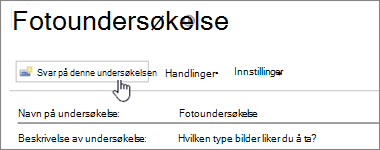
Du kan la andre få vite om undersøkelsen ved å sende ut en kobling til den, legge til en kunngjøring om den, blogge om den eller koble til den fra andre nettsteder. Når brukerne begynner å fullføre undersøkelsen, kan du se svarene deres i et stolpediagram eller som listeelementer.
Hvis du har mange spørsmål eller komplekse svar, kan det være lurt å bruke et databaseprogram, for eksempel Microsoft Access, til å analysere svarene. Hvis du vil ha mer informasjon, kan du se Importere data til en Access-database
Andre undersøkelsesrelaterte emner
Her er noen flere emner som hjelper deg med å opprette en undersøkelse, administrere den, vise tillatelser og mer for undersøkelsen.
Gi oss en tilbakemelding
Var denne artikkelen nyttig? Hvis dette er tilfelle, kan du gi oss beskjed nederst på denne siden. Hvis den ikke var nyttig, vil vi gjerne vite hva som var forvirrende eller hva som mangler. Hvis du endte opp her etter et søk og informasjonen ikke var relevant, kan du fortelle oss hva du så etter. Vi kan bruke tilbakemeldingen din til å dobbeltsjekke trinnene og oppdatere denne artikkelen.










